之前一直使用本地的git客户端,通过命令来上传、下载代码到Gitlab;每次都需要启动git客户端,敲git命令来完成,不够灵活,因为强大的Pycharm就自带git功能,可以直接在Pycharm完成代码的改动和提交。
一,关联git.exe
Pycharm需要先关联git,才能使用git的功能,配置如下图:
点击“Test”,出现git版本的提示,说明关联完成
二,从Gitlab下载项目到本地
1、点击VCS--->Git
2、输入GitLab的验证信息
点击“Test”出现“Connection successful”,说明Pycharm连接gitlab成功。
点击“Clone”出现下面的提示框,提示框的意思:已经clone到本地E盘的目录,是否打开工程?点击“yes”
至此,就完成了从gitlab下载工程到本地,并打开该工程。
三,从本地上传代码到Gitlab
添加Commit并上传
右下角提示上传成功:
去gitlab上查看,是否增加了刚刚新增的"git_pull_test"文件
至此,就完成了从本地上传工程到gitlab
四,在pycharm中创建分支
或者
给分支起名
提示创建成功
创建成功后,会自动切换到新建的分支上
控制台可以看到详细信息
修改文件,并提交到分支“first_branch”
从控制台可以看到,修改已经提交到分支“first_branch”
去Gitlab上查看,已经显示了“first_branch”分支
五,给分支添加tag号
在d窗中,给tag起名并创建
创建成功的提示
六,多人合作的项目,快捷下载、上传工程到Gitlab
版本回退:
选择要回退的版本,右键"Get"
七,Terminal中使用bash,完成代码的上传、下载
在Terminal中同时使用bash和cmd的配置方法如下:
“git status”命令:查看没有提交仓库的改动
上传单个文件到Gitlab,如果使用“git add .”,是上传整个工程
使用"git pull"来拉取代码到本地
到此这篇关于Pycharm自带Git实现版本管理的方法步骤的文章就介绍到这了,更多相关Pycharm Git版本管理内容请搜索考高分网以前的文章或继续浏览下面的相关文章希望大家以后多多支持考高分网!
欢迎分享,转载请注明来源:内存溢出

 微信扫一扫
微信扫一扫
 支付宝扫一扫
支付宝扫一扫
评论列表(0条)